HOME画面をカスタマイズする
HOME画面のアプリケーションショートカットアイコンおよびモードチェンジアイコンは並び替えができます。また表示させるアプリケーションを変更することもできます。
- さらに詳しく
-
ヒントを選択すると、アイコンを並び替えるためのヒントが表示されます。ショートカットエリアに空欄がある場合は、表示するアイコンを追加できます。空欄部分を1秒以上選択し、カスタマイズモード画面に切り替えます。プリインストールされているアプリケーションが、正常に起動しない場合があります。その場合は、パワーモードをOFFモードにし、再度パワーモードをONモードにする必要があります。
その後アプリケーションを再度起動してください。
再起動後でも正常にアプリケーションが起動しない場合は、初期化を実行してください。
初期化をすると、すべての設定が工場出荷時の設定にリセットされることがあります。初期化してもアプリケーションが正常に起動しない場合は、Honda販売店にご相談ください。
アプリケーションショートカットアイコン
アイコンを並び替える/変更する
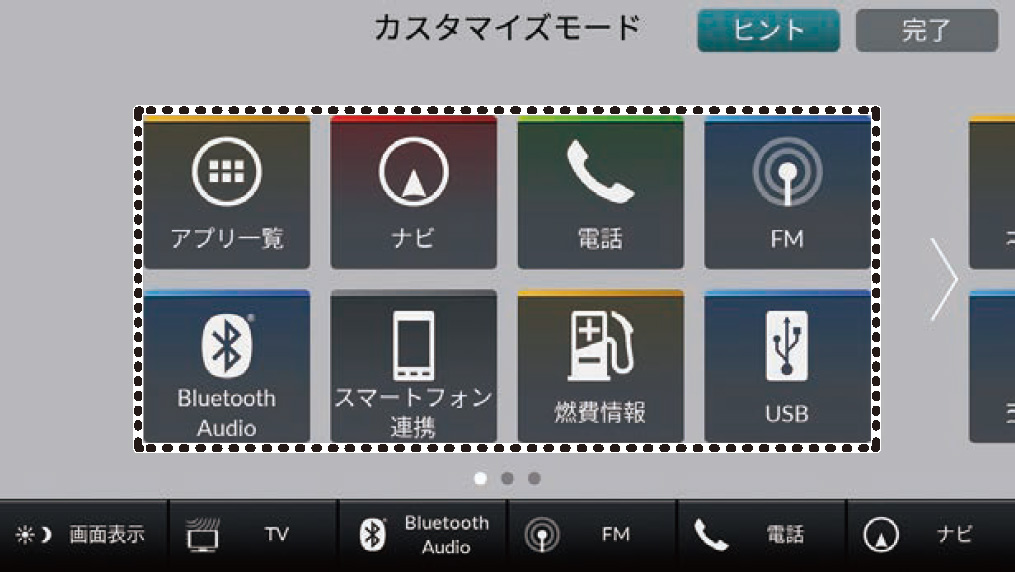
- 移動したいアプリケーションショートカットアイコンを1秒以上選択する。
- カスタマイズモード画面に切り替わります。
- アプリケーションショートカットアイコンを選択したまま、移動したい場所へスライドする。
 /
/ を選択する、または、カスタマイズモード画面を左右にスライドさせると、次の画面に切り替わります。
を選択する、または、カスタマイズモード画面を左右にスライドさせると、次の画面に切り替わります。
- 完了を選択する。
- 元の画面に戻ります。
アイコンを削除する
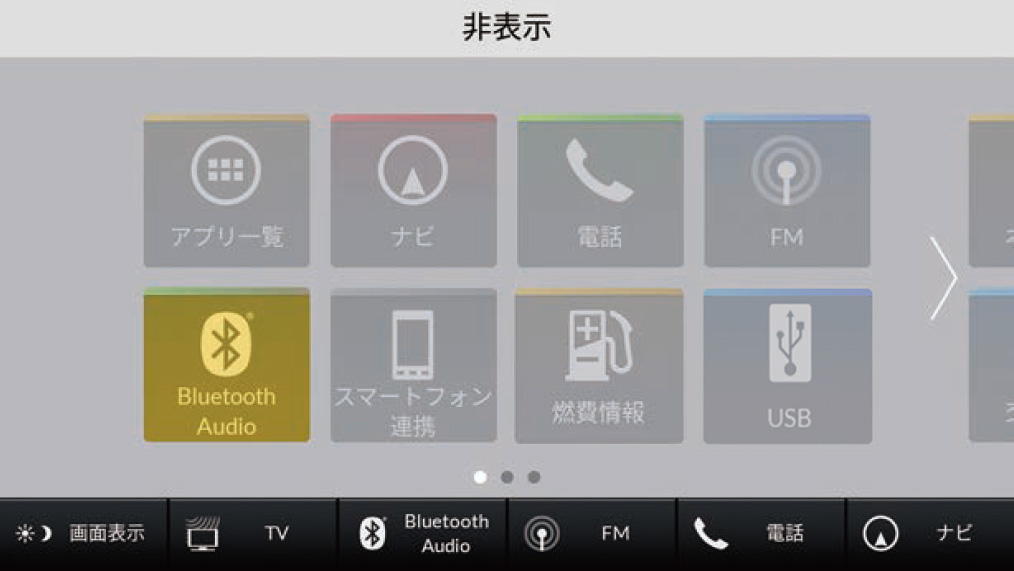
- 削除したいアプリケーションショートカットアイコンを1秒以上選択する。
- カスタマイズモード画面に切り替わります。
- アプリケーションショートカットアイコンを選択したまま、非表示へスライドする。
- 完了を選択する。
- 元の画面に戻ります。
アイコンを追加する
Homeに表示にチェックを入れる。
モードチェンジアイコン
アイコンを変更する/追加する
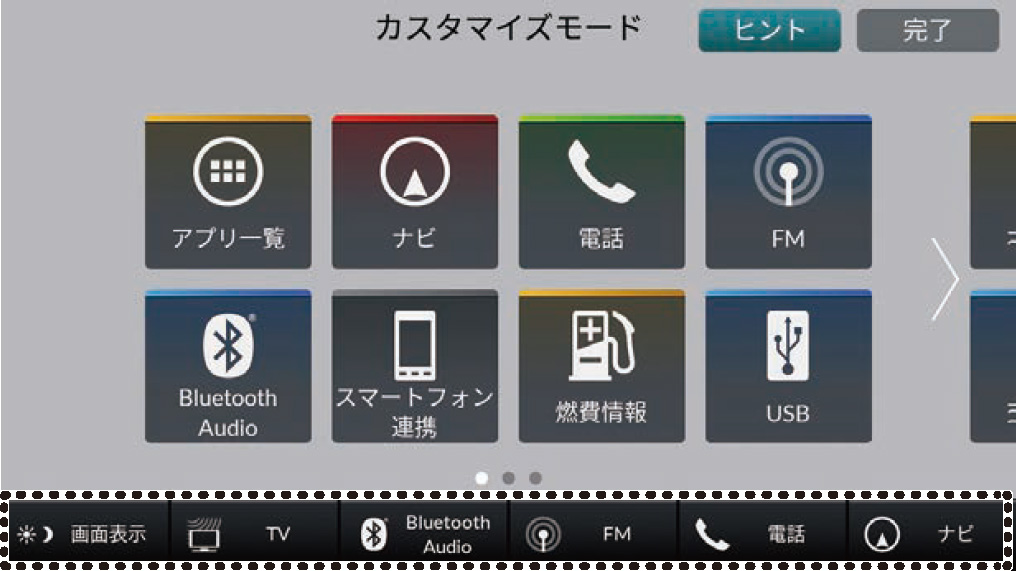
- 変更/追加したいアプリケーションショートカットアイコンを1秒以上選択する。
- カスタマイズモード画面に切り替わります。
- アプリケーションショートカットアイコンを選択したまま、モードチェンジアイコンエリアへスライドする。
- モードチェンジアイコンは並び替えることもできます。
- 並び替えるには、モードチェンジアイコンを選択したまま、移動したい場所へスライドしてください。
- 完了を選択する。
- 元の画面に戻ります。
- さらに詳しく
-
モードチェンジアイコンに登録されているアプリケーションが削除または無効となった場合、該当するモードチェンジアイコンは非表示になります。モードチェンジアイコンは6個まで表示できます。
- このページを見ている人へのおすすめページ